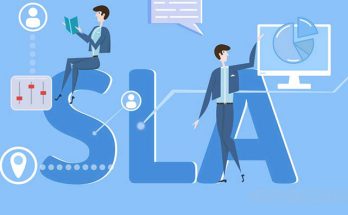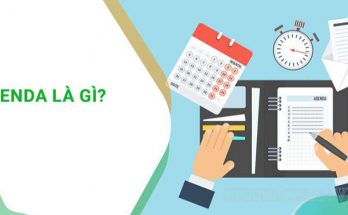Tốc độ đánh máy sẽ phản ánh kỹ năng sử dụng bàn phím của một người và muốn sở hữu kỹ năng tốt thì bạn cần phải trải qua cả một quá trình rèn luyện. Để có thể kiểm tra tốc độ đánh máy tính bạn có rất nhiều cách khác nhau nhưng sử dụng phần mềm và web là cách nhanh nhất. Hãy cùng supperclean.vn đi tìm hiểu sâu hơn trong bài viết dưới đây nhé!
Contents
Thế nào là tốc độ đánh máy?
Tốc độ gõ trên thực tế có thể được hiểu là độ nhanh nhạy khi thực hiện việc gõ bàn phím cơ của máy tính để bàn hay laptop của ai đó. Nó sẽ không được tính khi bạn thao tác trên bàn phím ảo vì đối với loại bàn phím này chúng ta sẽ không thể thao tác nhanh và linh hoạt được.

Tốc độ đánh máy chuẩn sẽ là bao nhiêu?
Hiện nay, thông qua các công cụ cũng như phần mềm kiểm tra tốc độ đánh máy thì chúng ta có thể thấy tốc độ đánh máy sẽ được chia thành 4 mức độ khác nhau:
- Tốc độ đánh máy của người chuyên nghiệp: Lớn hơn 140 WPM
- Tốc độ đánh máy nhanh: Sẽ nằm trong khoảng từ 100 đến 140 WPM
- Tốc độ đánh máy tính ở mức trung bình: Nằm trong khoảng 60 đến 100 WPM
- Tốc độ đánh máy ở mức kém: Nhỏ hơn 60 WPM
Để có thể biết được chính xác tốc độ đánh máy của bản thân, bạn nên thực hiện những bài kiểm tra tốc độ đánh máy Tiếng Việt thông qua các công cụ hỗ trợ. Sau khi nhận được kết quả trả về bạn sẽ có những kế hoạch tiếp theo phù hợp hơn đối với khả năng gõ chữ của mình.
Bài viết tham khảo: Virus máy tính là gì? Tác hại & cách diệt virus máy tính
Tại sao phải làm kiểm tra tốc độ đánh máy?
Nhiều người cho rằng việc kiểm tra tốc độ đánh máy là không cần thiết nhưng hoàn toàn không phải vậy. Kiểm tra tốc độ đánh máy có thể giúp bạn biết được chính xác mình đang đứng ở mức độ nào.
Nếu tốc độ đánh máy của bạn chưa cao thì có thể rèn luyện thêm bằng những bài tập cụ thể như soạn thảo văn bản để cải thiện dần dần các kỹ năng. Còn nếu tốc độ của bạn đã cao thì vẫn nên thường xuyên luyện tập để tránh mất cảm giác khi gõ chữ.

Một số công cụ hỗ trợ kiểm tra tốc độ đánh máy phổ biến
Trang web kiểm tra tốc độ đánh máy
Trang web 10FastFingers
10FastFingers được nhiều người dùng đánh giá là một trong những trang web uy tín có khả năng hỗ trợ cũng như kiểm tra chính xác được tốc độ đánh máy của bạn. Ứng dụng online này hỗ trợ đánh máy cho rất nhiều loại ngôn ngữ khác nhau, trong đó có cả Tiếng Việt nên rất được nhiều người dùng lựa chọn.
10FastFingers giúp bạn kiểm tra tốc độ gõ chữ tương đối chuẩn xác. Khi truy cập vào web này, bạn có thể lựa chọn 2 hình thức để kiểm tra là: Bài test đánh máy 1 đoạn văn bản 200 từ và bài test gõ đoạn văn bản 1000 từ.
Cả 2 bài test này đều giới hạn thời gian thực hiện trong 1 phút. Khi đã hết thời gian, kết quả sẽ được xuất hiện ngay trên màn hình để người dùng có thể dễ dàng quan sát.
Nếu đánh máy chính xác chữ sẽ hiện lên màu xanh còn nếu đánh máy sai chữ sẽ hiện ra màu đỏ. Đồng thời các chỉ số liên quan như tốc độ gõ chữ của bạn cũng được hiển thị ngay trên màn hình.
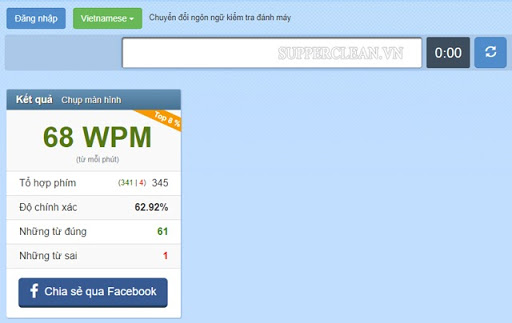
Trang web Typeracer
Typeracer là trang web thứ hai mà chúng tôi muốn giới thiệu đến các bạn. Trang web này cũng có khả năng kiểm tra tốc độ đánh máy rất chuẩn xác, đặc biệt là có thể hỗ trợ kiểm tra cả ngôn ngữ Tiếng Việt nên được sử dụng khá phổ biến ở Việt Nam.
Typeracer sở hữu giao diện cực kỳ thú vị, nó cho phép bạn thực hiện bài kiểm tra cũng như hiển thị kết quả dưới dạng cuộc đua xe. Tốc độ chiếc xe của bạn nhanh hay chậm sẽ chính là tốc độ đánh máy tại thời điểm đó mà trang web nhận được.
Một tính năng khác cũng rất được yêu thích đó là “đua đánh máy” với những người khác. Bạn có thể thi “chạy đua” với những người sử dụng cùng ngôn ngữ hoặc khác ngôn ngữ đều được. Rất thú vị và kích thích phải không nào?
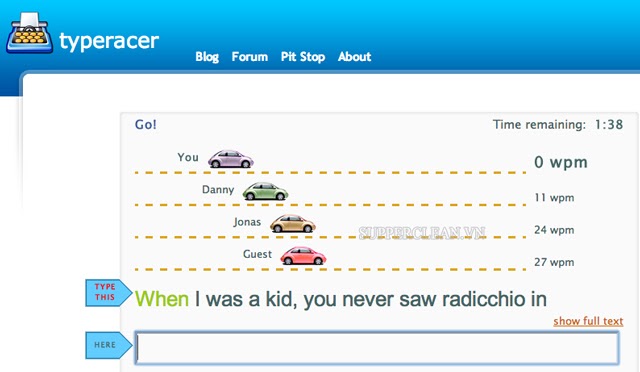
Trang web Typing Test
Typing Test cũng là một công cụ hữu ích giúp chúng ta kiểm tra chính xác được tốc độ đánh bàn phím của mình. Tuy nhiên, nhược điểm lớn nhất của Typing Test đó là không thể hỗ trợ ngôn ngữ Tiếng Việt như hai trang web kể trên. Nó chỉ hỗ trợ một số ngôn ngữ thông dụng trên thế giới như: tiếng Anh, tiếng Pháp, tiếng Hà Lan,…
Khi làm bài kiểm tra bằng Typing Test thì người dùng có thể chọn các mức thời gian hạn định theo ý muốn của bản thân mà hoàn toàn không bị mặc định trong 60 giây giống như 10FastFingers.

Phần mềm kiểm tra tốc độ đánh máy
Phần mềm ARTypist
ARTypist sẽ mang đến cho bạn những bài kiểm tra ngẫu nhiên được lấy từ Wikipedia nên sẽ có rất nhiều tên riêng, mốc thời gian và dấu câu xuất hiện và khiến tốc độ đánh máy của bạn chậm lại.
Thời gian sẽ được tính từ khi bạn bắt đầu nhập và kết thúc sau khi bạn đã hoàn thành đoạn văn bản. Bạn sẽ quan sát được thời gian thực hiện, tốc độ đánh cũng như tính chính xác. Những lỗi sai được tô đỏ nhưng bạn không cần phải sửa lỗi.
Tuy nhiên, phần mềm này lại không có hỗ trợ tiếng Việt gây khó khăn cho người dùng. Giao diện còn quá đơn giản không gây ấn tượng, hơn nữa vẫn có quảng cáo làm gián đoạn quá trình làm test.
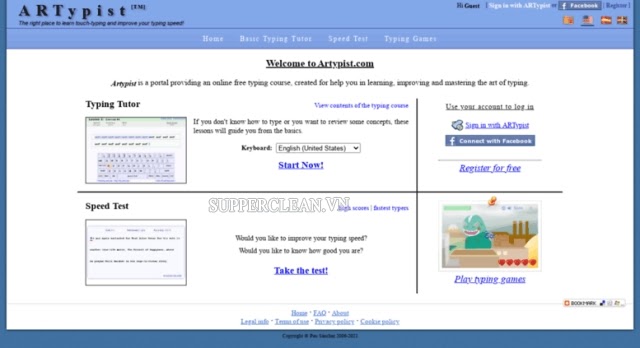
Phần mềm FreeTypingGame
FreeTypingGame cho bạn thoải mái lựa chọn thời gian làm bài kiểm tra đánh máy từ 1 đến 5 phút với rất nhiều chủ đề khác nhau nên mọi người có thể đạt được các tốc độ đánh máy chính xác nhất phù hợp với trình độ của bản thân. Bạn cũng có thể xem trực tiếp WPM trong lúc đang thực hiện bài kiểm tra nữa.
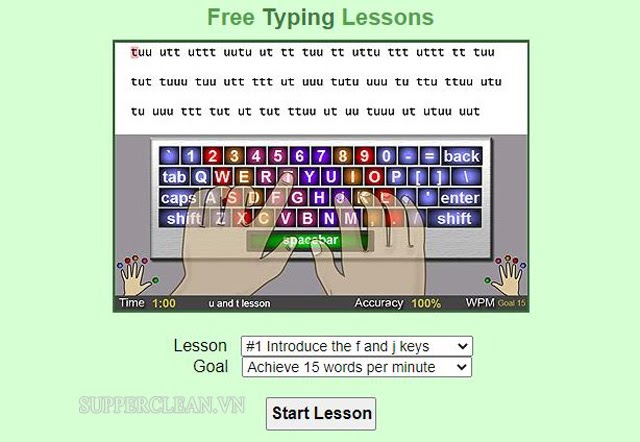
Mách bạn một số mẹo cơ bản để có thể đánh máy nhanh
Nếu bạn muốn nâng cao kỹ năng cũng như tốc độ đánh máy thì bạn phải trải qua một quá trình luyện tập lâu dài. Tuy nhiên, nếu bạn biết được một số mẹo nhỏ thì bạn sẽ cải thiện được tốc độ đánh máy của mình hơn trước đó. Dưới đây, chúng tôi sẽ gửi đến bạn một số thủ thuật cơ bản, mong rằng sẽ giúp ích được cho các bạn.
Để đồ đạc gọn gàng, không gây cản trở đến quá trình đánh máy
Trong khi gõ văn bản, bạn không nên để bất cứ một vật dụng gì có khả năng làm ảnh hưởng đến hoạt động này. Không để các đồ vật bừa bãi và lộn xộn ở xung quanh không gian đánh máy.
Đồng thời, bạn cũng cần lưu ý rằng không nên đeo găng tay hay để móng tay quá dài khi đánh máy vì tất cả những điều này sẽ làm ảnh hưởng trực tiếp đến hiệu quả đánh máy của bạn.
Hạn chế việc nhìn xuống bàn phím quá nhiều
Khi đánh máy, nhiều người vẫn thường có thói quen nhìn xuống bàn phím liên tục để nhập chữ. Điều này có thể sẽ giúp bạn cảm thấy dễ dàng hơn nhưng nó sẽ tạo thành thói quen lệ thuộc và khiến cho tốc độ đánh máy của bạn không cao.

Bạn nên hạn chế và tốt nhất là không nên nhìn xuống bàn phím quá nhiều lần. Ban đầu, chắc chắn là ai cũng sẽ cảm thấy khó khăn và không quen nhưng về lâu dài thì thói quen này sẽ giúp bạn gõ phím theo cảm giác và làm gia tăng tốc độ đánh máy hơn.
Vị trí đặt ngón tay phải ở những phím cơ bản
Nếu chưa rõ về cách đặt ngón tay vào những vị trí cơ bản thì bạn có thể tự Google để tìm hiểu thêm. Việc này không chỉ giúp các ngón tay đặt trên bàn phím một cách trình tự, khoa học hơn mà còn khiến chúng ta dễ dàng nhập chữ cũng như đẩy nhanh tốc độ đánh máy.
Không cần cố hết sức chỉ để nhớ vị trí của bàn phím
Nhiều người cho rằng để có thể đánh máy nhanh thì cần phải nhớ được vị trí của tất cả các phím bấm. Tuy nhiên đây là quan niệm hoàn toàn sai lầm bạn nhé. Việc bằng mọi cách cố nhớ vị trí của từng phím khiến bạn càng dễ bị lẫn lộn hơn, hay gõ nhầm và dẫn đến việc sai chính tả và tốn thời gian phải sửa lại. Cách giải quyết tốt nhất cho tình trạng này đó chính là nên luyện đánh máy cho thật quen tay. Khi đã quen và thuần thục rồi thì bạn sẽ gõ phím theo sự ghi nhớ của cảm giác chứ không phải ghi nhớ một cách miễn cưỡng. Điều này sẽ giúp tốc độ đánh máy của bản thân bạn tăng lên đáng kể.
Chú ý về cách đặt ngón tay khi gõ phím bằng 10 ngón
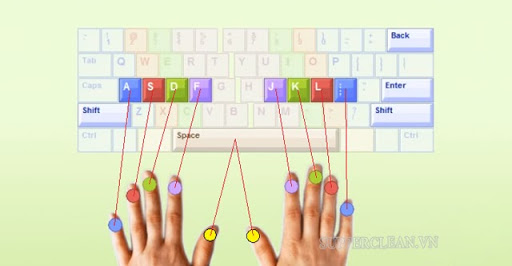
Những người đánh máy sở hữu tốc độ nhanh, chuyên nghiệp đều thực hiện việc gõ chữ bằng cả 10 ngón tay. Tuy nhiên, bạn cần phải biết được cách đặt các ngón tay ở những vị trí như thế nào để phù hợp và thuận tiện hơn cho việc gõ chữ. Điều này sẽ giúp cải thiện tốc độ đánh máy của bạn được nhanh hơn. Cụ thể cách đặt tay như sau:
- Đối với tay trái, các ngón tay theo thứ tự ngón út, áp út, giữa và trỏ sẽ lần lượt được đặt ở các phím chữ A, S, D và F theo chiều từ trái qua phải.
- Tay phải cũng vậy, các ngón cần đặt lần lượt từ phím “:” rồi sang chữ J theo chiều từ phải qua trái.
- Riêng 2 ngón cái thì cả hai đều sẽ đặt ở hai phía của dấu cách “Space”. Điều này sẽ giúp cả hai bàn tay gõ phím được linh hoạt và hỗ trợ nhau tối đa.
- Đối với các hàng khác chúng ta cũng đặt tay theo cách tương tự. Riêng hai ngón cái vẫn không thay đổi vị trí.
* Lưu ý: Nên lựa chọn kiểu gõ Telex, không nên dùng kiểu gõ VNI để tăng tốc độ đánh máy được nhanh hơn.
Bài viết tham khảo: Flutter là gì? Những ưu điểm vượt trội của Flutter app là gì?
Trên đây là những thông tin liên quan đến việc kiểm tra tốc độ đánh máy cũng như các phần mềm và trang web hỗ trợ. Hy vọng những kiến thức bổ ích mà supperclean.vn cung cấp sẽ giúp bạn trong quá trình làm việc.